Verbindingen met dubbel WAN instellen op RV042, RV042G en RV082 VPN-routers
Doel
Een Wide Area Network (WAN) is een netwerk dat bestaat uit meerdere LAN’s. De RV-router ondersteunt een dubbele WAN-functie waarmee beide WAN-poorten tegelijkertijd kunnen worden gebruikt. De WAN-verbindingen kunnen ook worden geconfigureerd als een failover-instelling om een continue internetverbinding te garanderen. Om de dubbele WAN-functie verder te optimaliseren, maakt de RV-router gebruik van protocolbinding. Met protocolbinding kan specifiek verkeer worden verzonden via een specifieke WAN-poort.
In dit artikel wordt uitgelegd hoe u dubbel WAN kunt configureren op RV042, RV042G en RV082 VPN-routers.
Toepasselijke apparaten
•RV042
· RV042G
· RV082
Softwareversie
· v4.2.1.02
Instellen met dubbel WAN
Stap 1. Log in bij het hulpprogramma Routerconfiguratie om Systeembeheer > dubbel WAN te kiezen. De pagina met dubbel WAN wordt geopend:

Taakbalans

Stap 1. Klik op de juiste WAN-modi om de WAN-verbinding te beheren.
· Smart Link Backup — Deze optie zorgt voor continue WAN-connectiviteit op de RV-router. Als het primaire WAN de verbinding verliest, neemt het back-up-WAN het over. Kies het gewenste WAN dat als primair WAN is aangewezen in de vervolgkeuzelijst Primair WAN.
· Taakbalans — gebruik beide WAN-verbindingen tegelijk. Dit verhoogt de beschikbare bandbreedte voor de RV router.
Stap 2. Klik op Opslaan om de instellingen op te slaan.
Het WAN bewerken
Opmerking: Als u meer wilt weten over het maximale bandbreedtebeheer, raadpleegt u Rate Control Bandwidth Management op RV042, RV042G en RV016 VPN Routers voor bandbreedte voor snelheidscontrole en Priority Bandwidth Management op RV042 en RV042G voor bandbreedte van prioriteitstype.
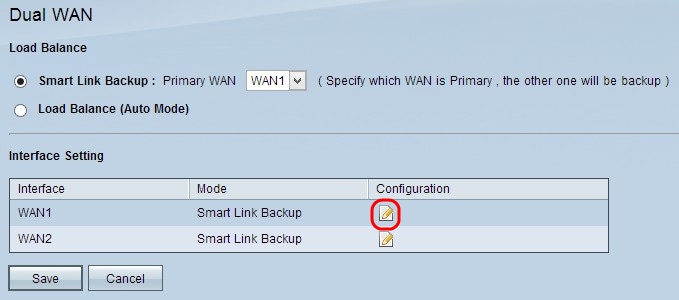
Stap 1. Klik op de knop Configuration om de juiste WAN-interface te bewerken om de instellingen voor dubbel WAN te bewerken. De pagina met dubbel WAN wordt geopend:

Zie de volgende subsecties voor informatie over het bovenstaande venster.
· WAN-bandbreedte — Hoe u bandbreedte voor een gespecificeerde WAN-interface kunt configureren.
· Netwerkservicedetectie — Hoe een ping-test uit te voeren om WAN-connectiviteit te detecteren.
· Protocolbinding beheren — hoe u een protocolbinding voor een gespecificeerde WAN-interface kunt configureren. De banden van het protocol bepalen welke interface van WAN voor bepaald verkeer wordt gebruikt.
WAN-bandbreedte

Het interfaceveld toont de interface van het gespecificeerde WAN.
Stap 1. Voer in het veld Upstream de maximale uploadbandbreedte in in kilobits per seconde. De upstream bandbreedte is de maximale bandbreedte die het netwerk aan de Internet Service Provider (ISP) verzendt. De standaard upstream bandbreedte is 512 kbit/sec.
Stap 2. Voer in het veld Downstream de maximale downloadbandbreedte in in kilobits per seconde. Downstream bandbreedte is de maximale bandbreedte waarop de Internet Service Provider (ISP) gegevens naar het netwerk verzendt. De standaard downstream bandbreedte is 512 kbit/sec.
Stap 3. Klik op Opslaan om de instellingen op te slaan.
Detectie van netwerkservices
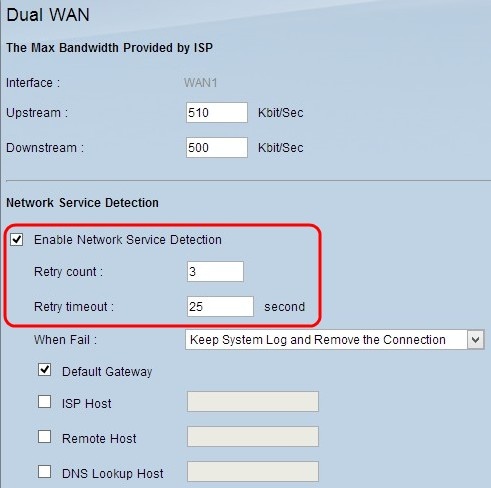
Stap 1. Controleer Netwerkservicedetectie inschakelen om de RV-router in staat te stellen connectiviteit te detecteren. Dit wordt uitgevoerd door een ping-test naar een geconfigureerd IP-adres.
Stap 2. Voer het aantal keren in dat de RV-router probeert het geconfigureerde IP-adres in het veld Aantal opnieuw proberen te pingen. De standaardwaarde is 5.
Stap 3. Voer in het veld Time-out opnieuw proberen de tijd in die de RV-router tussen de pings wacht. De standaardtijd is 30 seconden.

Stap 4. Kies in de vervolgkeuzelijst When Fail een actie die moet worden uitgevoerd wanneer een ping-test mislukt.
· Systeemlog behouden en verbinding verwijderen — er treedt een failover op en de back-up-WAN-interface neemt de controle over. Het primaire WAN hervat de controle wanneer de verbinding met het primaire WAN wordt hersteld.
· De foutconditie genereren in het systeemlogboek — er wordt een fout geregistreerd in het systeemlogboek en er vindt geen failover plaats.

Stap 5. Controleer de controledoos van de plaats die voor pingelt test moet worden gepingeld.
· Stand.gateway — RV320 pings de gevormde standaardgateway.
· ISP Host — Voer het IP van de ISP-host in zodat de RV-router kan pingen.
· Remote Host — Voer een IP van een externe host in zodat de RV-router kan pingen.
· DNS Lookup Host — Voer een hostnaam of domeinnaam in voor de router om te pingen.
Stap 6. Klik op Save (Opslaan).
Protocolbinding beheren
Protocol Binding is een functie die wordt gebruikt om specifiek verkeer via een specifieke WAN-interface te verzenden. Om het even welk verkeer dat het type van verkeer aanpast en van de gevormde bronIP adressen aan de gevormde bestemmingsadressen wordt verzonden, wordt verzonden door de gevormde interface van WAN van de protocol bindende regel. Protocolbinding is alleen beschikbaar als de dubbele WAN-modus is geconfigureerd als taakverdeling.
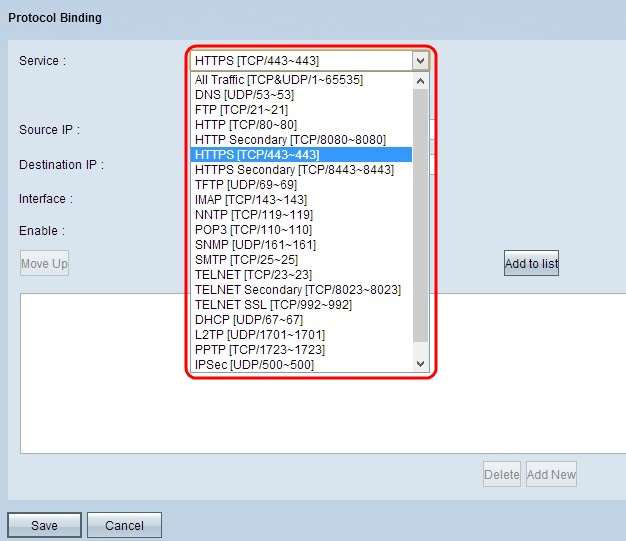
Stap 1. Kies in de vervolgkeuzelijst Service het type verkeer dat van toepassing is op de protocolband.
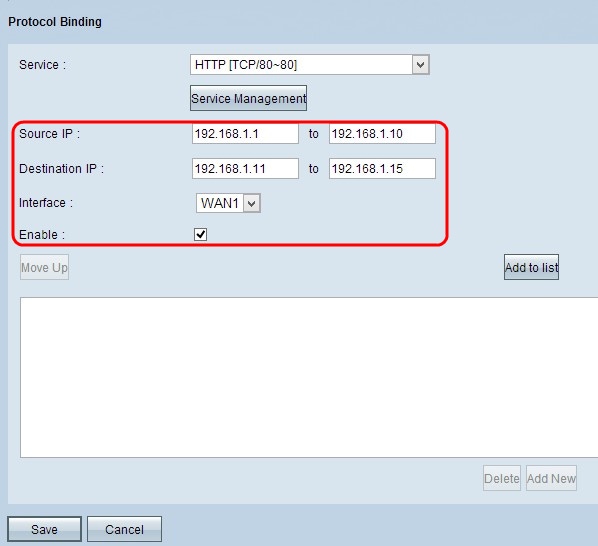
Stap 2. Voer de IP-bronadressen in die van toepassing zijn op de protocolbinding in het veld Bron-IP.
Stap 3. Voer het IP-adres van de bestemming in dat van toepassing is op de protocolbinding in het veld Bestemming.
Stap 4. Kies in de vervolgkeuzelijst Interface de interface waar het verkeer doorheen gaat.
Stap 5. Schakel het aankruisvakje in het veld Inschakelen in om de protocolbinding in te schakelen.
Opmerking: klik op Servicebeheer om een service toe te voegen. Als u meer wilt weten over het toevoegen van een service, raadpleegt u het gedeelte Service Management.
Stap 6. Klik op Toevoegen aan lijst om toe te voegen aan de tabel.

Stap 7. Klik op Save (Opslaan). De instellingen voor de protocolbinding worden ingesteld.
Protocolbinding bewerken
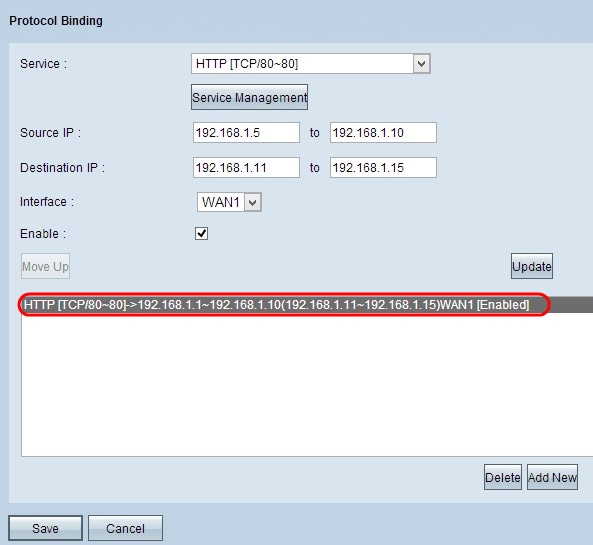
Stap 1. Klik op de protocolband die u uit de tabel wilt bewerken en wijzig de benodigde informatie. Raadpleeg de sectie Protocol binden toevoegen voor meer informatie over het bijwerken.
Stap 2. Klik op Bijwerken om de protocolband te bewerken.
Stap 3. Klik op Save (Opslaan). De configuratie van de protocolbinding wordt bijgewerkt.
Protocolbinding verwijderen

Stap 1. Klik op de protocolband die u uit de tabel wilt verwijderen.
Stap 2. Klik op Verwijderen in de tabel Protocolbinding.
Stap 3. Klik op Save (Opslaan). De protocolbindende configuratie wordt verwijderd.
Servicebeheer
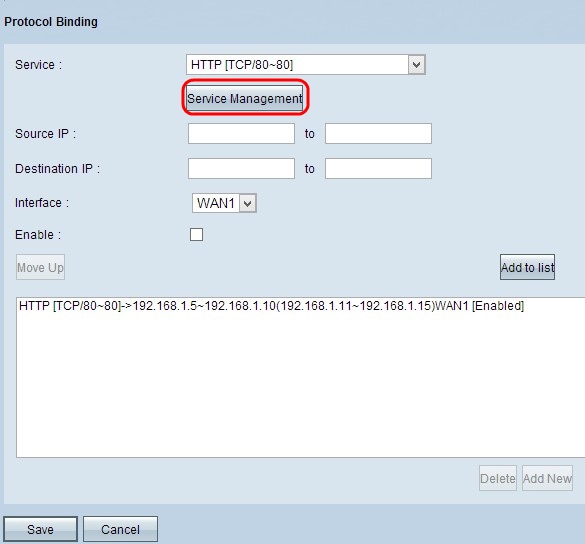
Stap 1. Klik op Servicebeheer. Het venster Servicebeheer verschijnt.
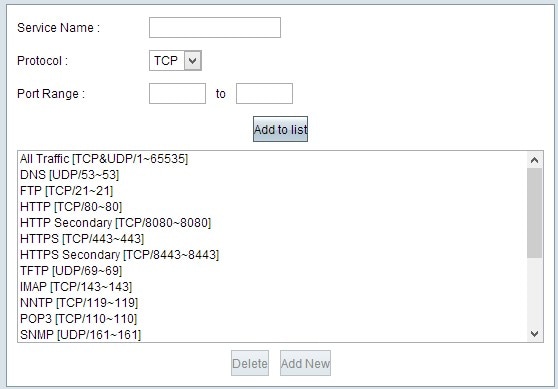

Stap 2. Voer een naam in voor de service in het veld Servicenaam.
Stap 3. Kies in de vervolgkeuzelijst Protocol het protocol dat door de service wordt gebruikt.
· TCP — De service forwards Transmission Control Protocol (TCP)-pakketten.
· UDP — UDP-pakketten (User Datagram Protocol) voor servicedoorgifte.
· IPv6 — De service stuurt al IPv6-verkeer door.

Stap 4. Als het protocol TCP of UDP is, voert u het bereik van poorten in dat is gereserveerd voor de service in het veld Poortbereik.
Stap 5. Klik op Toevoegen aan lijst. De service wordt opgeslagen in de tabel Servicebeheer.
Stap 6. (Optioneel) Klik op de service die u wilt bewerken, bewerk de benodigde informatie en klik op Opslaan. Volg de vorige stappen voor meer informatie over het bewerken.
Stap 7. (Optioneel) Klik op de service die u wilt verwijderen en klik op Verwijderen.
Revisiegeschiedenis
| Revisie | Publicatiedatum | Opmerkingen |
|---|---|---|
1.0 |
10-Dec-2018 |
Eerste vrijgave |
 Feedback
Feedback